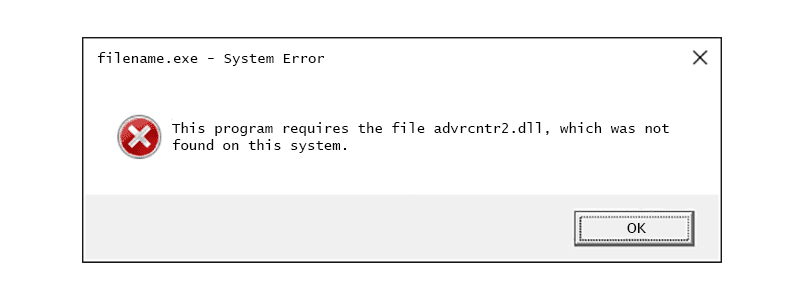
Erros Advrcntr2.dll, na maioria das vezes a mensagem “Este programa requer o arquivo advrcntr2.dll, que não foi encontrado neste sistema.” erro, são causados quando, por qualquer motivo, o arquivo advrcntr2.dll é excluído ou movido de seu local apropriado. O arquivo advrcntr2.dll pode “sumir” porque foi acidentalmente excluído da pasta, porque um antivírus ou outro programa de segurança o removeu por engano pensando que era uma ameaça à segurança ou devido a um problema quando você atualizou ou reinstalou o Nero pela última vez.
Erros Advrcntr2.dll
Os erros Advrcntr2.dll podem aparecer de algumas maneiras diferentes, dependendo de como foi gerado. Aqui estão os erros advrcntr2.dll mais comuns que as pessoas veem, sendo o primeiro o mais comum:
- Este programa requer o arquivo advrcntr2.dll, que não foi encontrado neste sistema.
- Arquivo advrcntr2.dll não encontrado
- FALTA ADVRCNTR2.DLL
A maioria dos erros advrcntr2.dll “não encontrado” se deve a problemas com o programa de software de gravação de CD e DVD do Nero. O arquivo DLL advrcntr2.dll é um arquivo que deve existir na pasta correta para que o Nero grave CDs ou DVDs. A mensagem de erro advrcntr2.dll provavelmente se aplica apenas ao Nero versão 7, mas pode estar associada a outras versões também, e pode ser vista em qualquer um dos sistemas operacionais da Microsoft com os quais o Nero seja compatível. Erros Advrcntr2.dll também podem aparecer em computadores sem o Nero instalado se o computador estiver infectado com certos tipos de vírus ou outro malware.
Como corrigir erros Advrcntr2.dll
Em nenhuma circunstância, baixe o arquivo DLL advrcntr2.dll de qualquer “site de download de DLL”. Há vários motivos pelos quais baixar DLLs desses sites nunca é uma boa idéia. Se já o fez, apague-o de onde quer que o tenha colocado.
-
Reinicie o seu computador. O erro advrcntr2.dll pode ser um golpe de sorte e um simples reinício pode esclarecê-lo completamente.
-
Registre o número de série de sua instalação específica do Nero. Uma maneira fácil de fazer isso é com um programa localizador de chave de produto.
-
Desinstale o Nero do seu computador. Você pode desinstalar o programa usando o Desinstalar o Nero link no Nero grupo de programas (se disponível) ou através do Programas e características ou Adicionar programas de remoção miniaplicativo no painel de controle. Outra opção é usar uma ferramenta de desinstalação gratuita.
-
Reinicie o seu computador.
-
Baixe o Nero General CleanTool gratuito, extraia e execute-o. Este utilitário irá garantir que o Nero seja 100 por cento removido do seu computador. Este arquivo está no formato ZIP. Descompacte-o de dentro do Windows ou use um descompactador de arquivo dedicado, como o 7-Zip. O funcionamento do Nero General CleanTool é garantido apenas através do Nero 9. As versões mais recentes do Nero devem ser desinstaladas mais completamente através do método de desinstalação padrão no Passo 3, mas sinta-se à vontade para experimentar o CleanTool se desejar.
-
Reinicie o computador novamente, apenas por segurança.
-
Reinstale o Nero a partir do disco de instalação original ou do arquivo baixado. Esperançosamente, esta etapa deve restaurar o arquivo advrcntr2.dll.
-
Instale a atualização mais recente do seu programa Nero, se houver uma disponível. Pode ter havido certos problemas em sua versão original do Nero que causaram o erro advrcntr2.dll que você está vendo.
-
Reinicie o seu computador … novamente.
-
Execute uma verificação de vírus / malware em todo o sistema se as etapas de reinstalação do Nero não resolverem o problema. Alguns problemas advrcntr2.dll estão, na verdade, relacionados a programas hostis que se mascaram como o arquivo advrcntr2.dll. O arquivo advrcntr2.dll deve estar localizado no C: Arquivos de programas Arquivos comuns Ahead Lib pasta. Se você encontrar o arquivo advrcntr2.dll no C: Windows ou C: Windows System32 , provavelmente não é o arquivo legítimo advrcntr2.dll do Nero.
Precisa de mais ajuda?
Se não estiver interessado em corrigir esse problema sozinho, consulte Como faço para que meu computador seja consertado? para obter uma lista completa de suas opções de suporte, além de ajuda em tudo ao longo do caminho, como calcular custos de reparo, retirar seus arquivos, escolher um serviço de reparo e muito mais.